Copy-Paste merupakan kegiatan yang paling sering dilakukan untuk pengguna Android atau pun iPhone. Sebenarnya Copy-Paste ini tidak melulu dilakukan di HP, sering juga dilakukan pada PC, laptop, dan perangkat lain yang memang bisa mengetik dan mengolah kata.
Nah, tapi khusus kali ini kami akan membahas tutorial cara mudah Copy – Paste di Android dan iPhone. Namun sebelum itu, mari kita lihat dulu definisi, manfaat, serta tips dan trik dari Copy Paste untuk Android dan iPhone, yuk!
Apa Itu Copy – Paste?
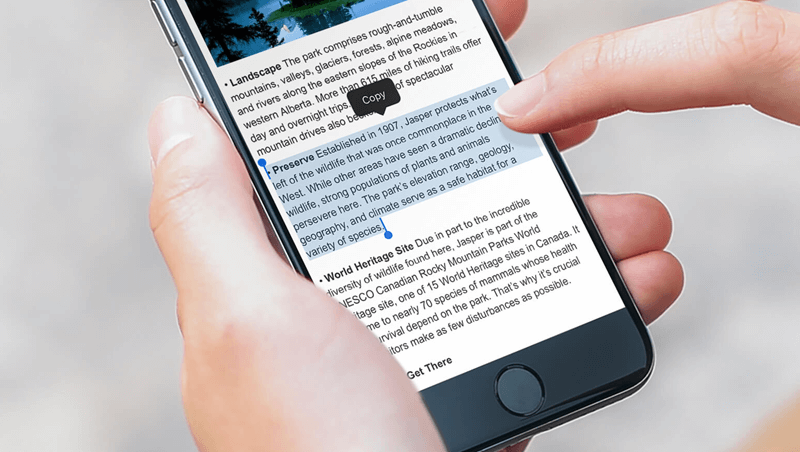
Copy – paste adalah fitur dasar untuk menyalin teks dari satu tempat dan memindahkannya ke tempat lain. Fitur ini biasanya digunakan saat kamu perlu memindahkan informasi dari email ke catatan atau dari artikel web ke pesan teks.
Di Android dan iPhone, kamu hanya perlu menekan dan menahan teks yang ingin disalin, memilih opsi salin atau copy, lalu menekan dan menahan area teks di tempat tujuan dan klik opsi paste.
Fitur copy-paste juga sangat bermanfaat untuk meningkatkan produktivitas dalam aktivitas sehari-hari. Kamu tidak perlu mengetik ulang informasi yang sama berulang kali, cukup salin dan tempel saja.
Namun, pastikan kamu menggunakan fitur ini dengan bijak, terutama saat menyalin konten yang dilindungi hak cipta. Silakan manfaatkan fitur copy-paste ini untuk bekerja atau belajar lebih efektif dan efisien.
Fungsi Copy-Paste
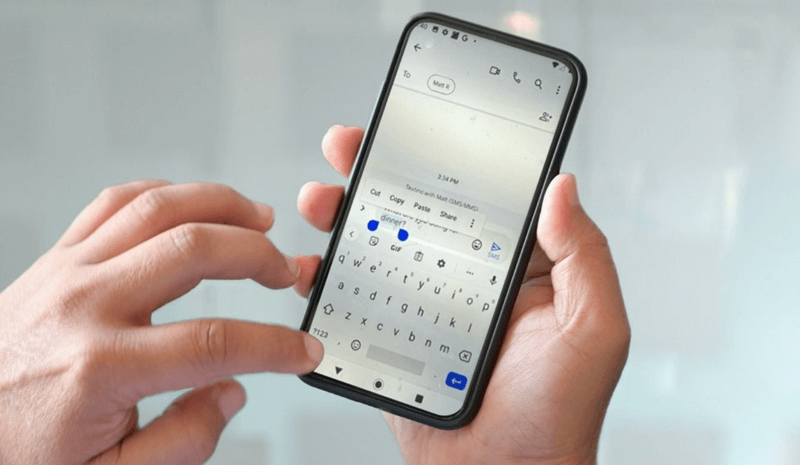
Fungsi dari copy-paste ini sangat banyak untuk berbagai aspek, baik untuk keperluan pribadi maupun profesional. Berikut ini adalah beberapa fungsi utama dari fitur copy-paste yang bisa kamu manfaatkan dalam kehidupan sehari-hari:
- Menghemat Waktu: Dengan copy-paste, kamu tidak perlu mengetik ulang informasi yang sama berulang kali. Cukup salin dan tempel, maka pekerjaanmu akan selesai lebih cepat.
- Meningkatkan Produktivitas: Fitur ini bisa digunakan dengan mudah untuk memindahkan teks atau data antar aplikasi, sehingga kamu bisa bekerja lebih efisien dan fokus pada hal yang lebih penting.
- Meminimalisir Kesalahan: Menyalin dan menempelkan teks atau data mengurangi risiko kesalahan ketik atau typo, sehingga kamu bisa memastikan informasi yang dipindahkan tetap akurat.
- Menyimpan Informasi Sementara: Copy-paste juga berguna untuk menyimpan informasi sementara di clipboard.
- Mempermudah Kerjasama: Dalam bekerja secara tim, copy – paste memudahkan kamu untuk berbagi informasi dengan rekan kerja melalui berbagai aplikasi komunikasi, seperti email atau aplikasi chatting lainnya.
Jadi, dari semua fungsi yang sudah kami sebutkan tadi terlihat bahwa fitur copy – paste ini memang sangat berguna, terutama dalam aspek pekerjaan. Nah, kalau kamu biasanya menggunakan fitur copy – paste untuk apa nih?
Cara Copy-Paste di Android
Nah, sekarang kita masuk ke tahap tutorialnya. Kita mulai dengan tutorial cara copy – paste di Android dulu, yuk!
1. Pilih Teks yang Ingin Dicopy
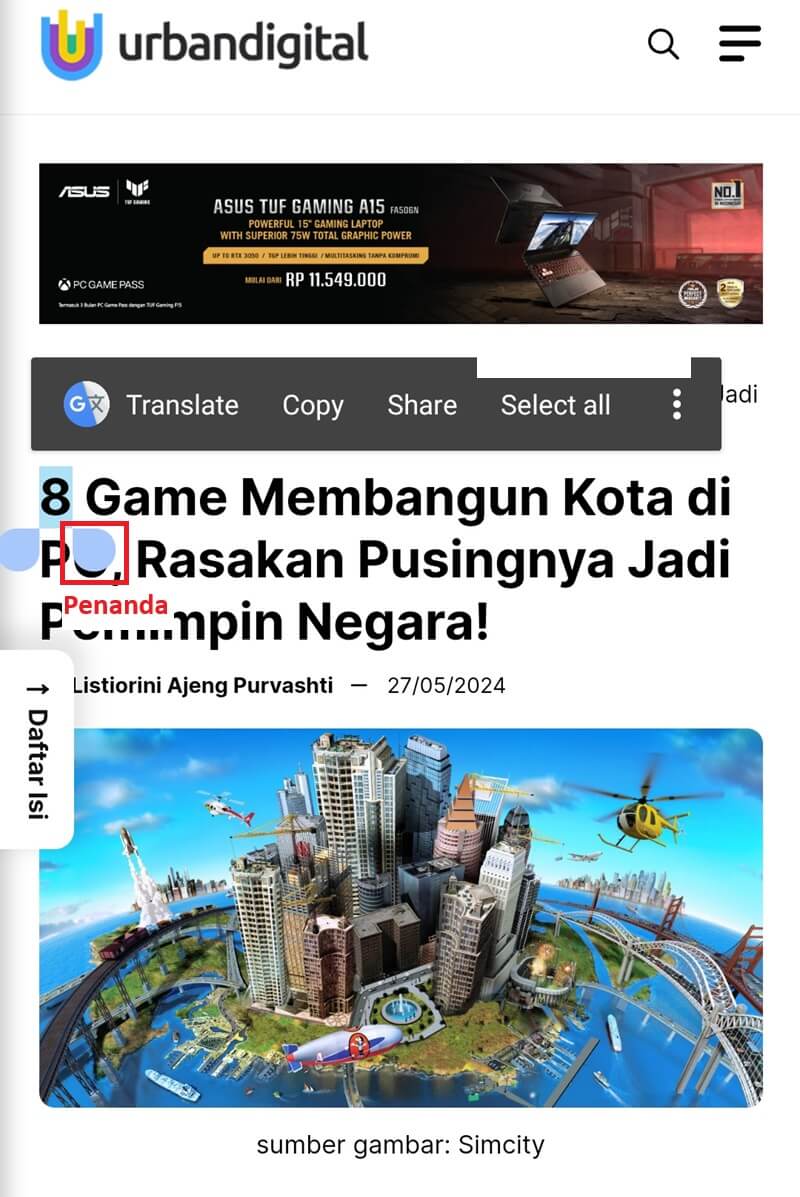
Untuk menyalin teks di perangkat Android, pertama kamu harus mencari atau pilih teks yang mau di copy – paste:
- Tekan dan Tahan Teks: Sentuh dan tahan teks yang ingin kamu salin hingga muncul dua penanda (biasanya berbentuk bulatan berwarna biru).
- Sesuaikan Penanda: Seret penanda untuk memilih teks yang tepat yang ingin kamu salin.
2. Mulai Salin Teks
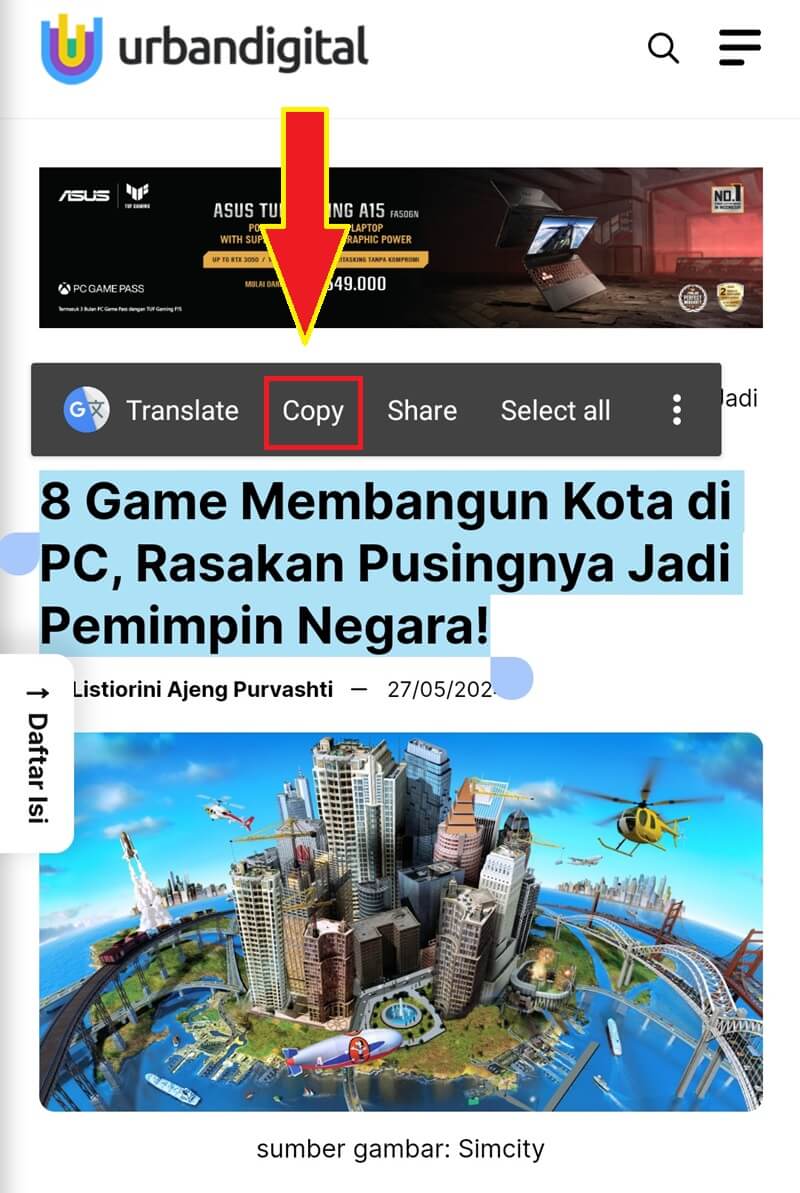
Oke, langkah selanjutnya ini lebih gampang karena kamu tinggal salin atau copy teks yang sudah dipilih. Bagaimana caranya?
- Ketuk Ikon Salin: Setelah teks dipilih, ketuk ikon salin atau Copy (biasanya berbentuk dua lembar kertas) yang muncul di menu atas atau samping. Tapi beberapa HP juga muncul tanda dengan tulisan Copy.
3. Paste atau Tempel Teks
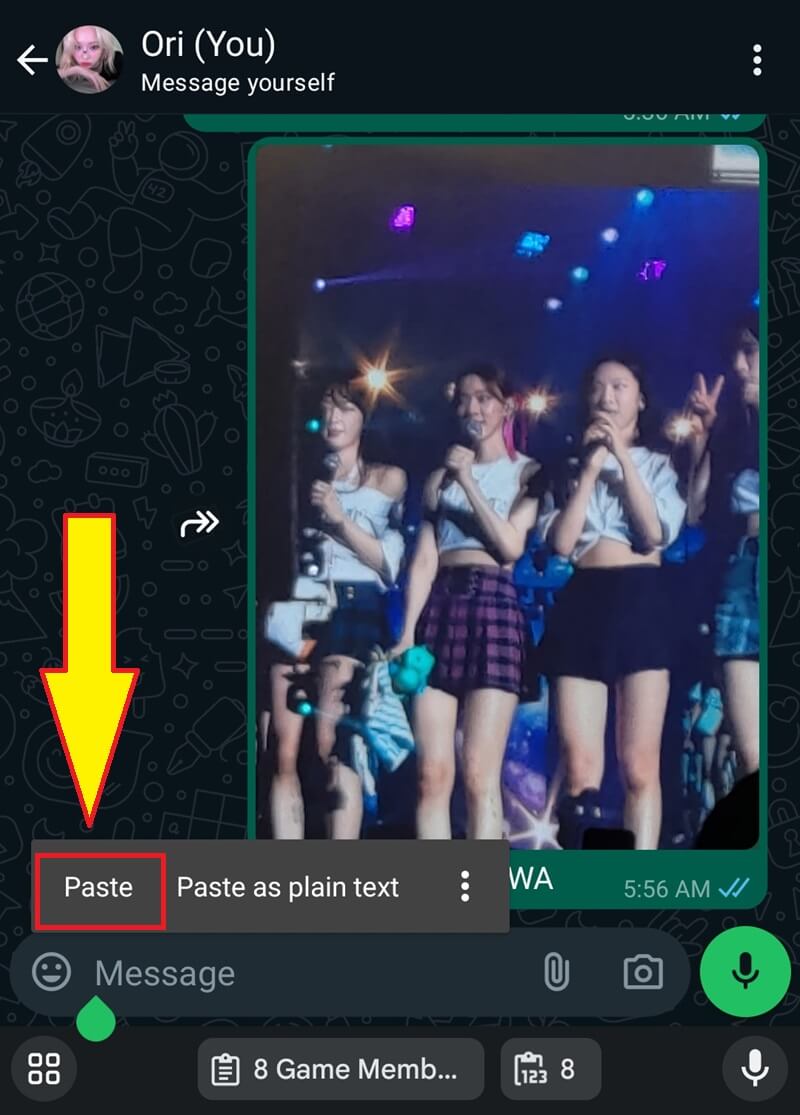
Langkah terakhir, kamu hanya perlu klik Paste pada bagian yang mau kamu kirim salinan teksnya. Begini caranya:
- Buka Aplikasi atau Lokasi Tujuan: Buka aplikasi atau tempat di mana kamu ingin menempelkan teks.
- Tekan dan Tahan Area Teks: Sentuh dan tahan area teks hingga muncul opsi tempel atau Paste.
- Ketuk Tempel: Pilih opsi tempel (paste) untuk menempelkan teks yang telah kamu salin.
Cara Copy-Paste di iPhone
Sebenarnya untuk melakukan copy – paste di iPhone juga tidak terlalu jauh berbeda dengan Android. Tapi kalau kamu butuh tutorial detailnya, bisa simak di bawah ini:
1. Pilih Teks yang Ingin Dicopy
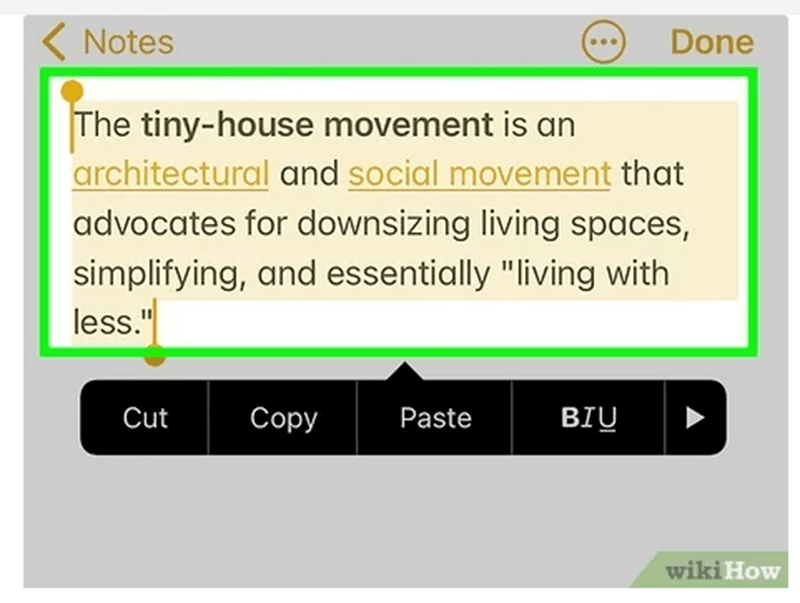
Sama seperti di Android, langkah awal untuk melakukan copy – paste di iPhone adalah memilih teks yang ingin dicopy.
- Tekan dan Tahan Teks: Sentuh dan tahan teks yang ingin kamu salin hingga muncul opsi pemilihan.
- Sesuaikan Penanda: Seret penanda untuk memilih teks yang ingin kamu salin.
2. Mulai Salin atau Copy Teksnya
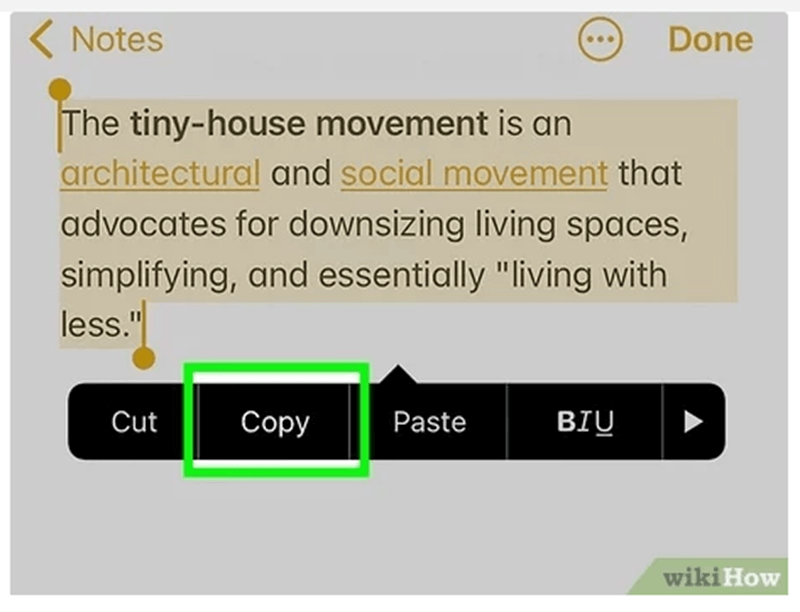
Kemudian, kamu bisa masuk ke tahap menyalin teks. Bagaimana cara menyalinnya kalau untuk perangkat iPhone:
- Ketuk Ikon Salin: Setelah teks dipilih, ketuk ikon salin atau Copy (biasanya muncul di menu kontekstual).
3. Tempel Teks
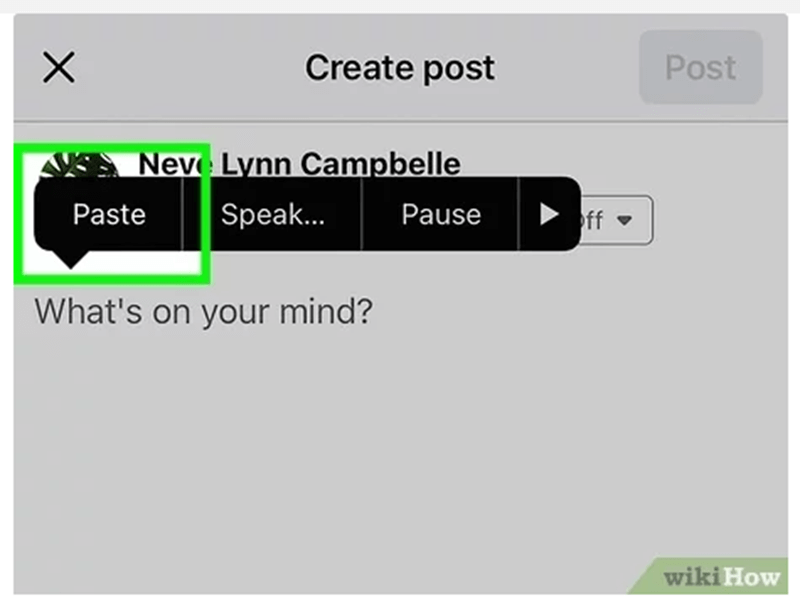
Langkah terakhir, kamu hanya perlu klik paste atau tempel untuk memindahkan teksnya. Begini langkah lengkapnya:
- Buka Aplikasi atau Lokasi Tujuan: Buka aplikasi atau tempat di mana kamu ingin menempelkan teks.
- Tekan dan Tahan Area Teks: Sentuh dan tahan area teks hingga muncul opsi tempel.
- Ketuk Tempel: Pilih opsi tempel untuk menempelkan teks yang telah kamu salin.
Tips dan Trik Copy-Paste di Android dan iPhone
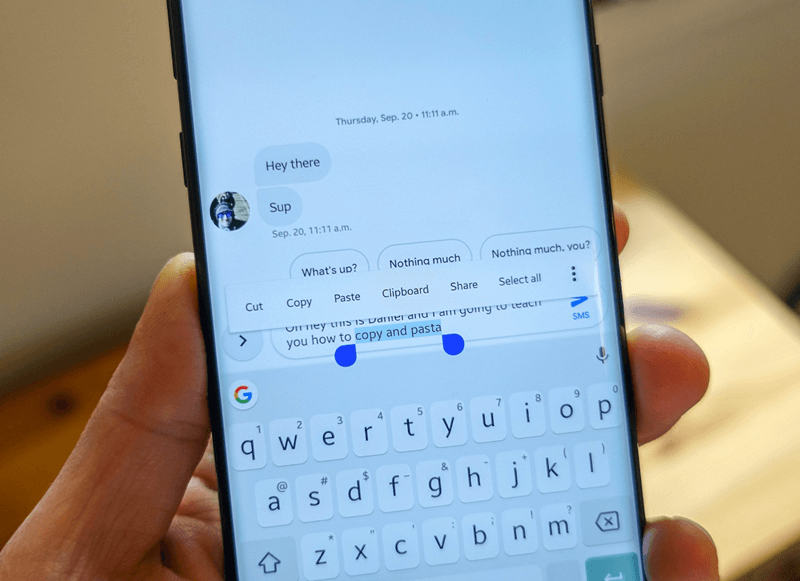
Meskipun terlihat gampang, ada beberapa tips dan trik yang bisa kamu gunakan untuk memaksimalkan manfaat dari fitur copy paste ini. Berikut adalah beberapa tips dan trik copy – paste yang dapat meningkatkan produktivitasmu:
1. Gunakan Clipboard Manager
Aplikasi clipboard manager sangat berguna untuk menyimpan beberapa item yang telah disalin. Dengan aplikasi ini, kamu bisa mengakses kembali teks yang telah disalin sebelumnya tanpa perlu mencarinya lagi.
2. Pahami Shortcut Keyboard
Beberapa perangkat mendukung penggunaan shortcut keyboard untuk copy – paste. Misalnya, pada perangkat Android dengan keyboard fisik, kamu bisa menggunakan kombinasi tombol “Ctrl + C” untuk menyalin dan “Ctrl + V” untuk menempel.
Di iPhone dengan iPadOS, kamu bisa menggunakan keyboard eksternal dengan shortcut yang sama.
3. Manfaatkan Fitur Gboard
Bagi pengguna Android, aplikasi keyboard Gboard dari Google memiliki fitur clipboard yang bisa menyimpan beberapa item yang telah disalin. Kamu bisa mengaktifkan fitur ini melalui pengaturan Gboard dan mengakses clipboard kapan saja.
4. Gunakan Fitur Drag and Drop di iPad
Jika kamu menggunakan iPad dengan iPadOS, fitur drag and drop bisa sangat membantu. Kamu bisa menyeret teks atau elemen lain dari satu aplikasi dan menempelkannya ke aplikasi lain dengan mudah, tanpa perlu menggunakan langkah copy – paste di atas.
5. Aktifkan Universal Clipboard di iPhone dan Mac
Jika kamu menggunakan ekosistem Apple, fitur Universal Clipboard bisa kamu gunakan untuk menyalin teks atau elemen di satu perangkat dan menempelkannya di perangkat lain yang terhubung dengan akun iCloud yang sama.
6. Coba Aplikasi Pihak Ketiga
Ada banyak aplikasi pihak ketiga yang untuk meningkatkan fungsi copy-paste. Aplikasi seperti Clipper untuk Android atau Paste untuk iOS menawarkan fitur tambahan yang tidak tersedia di clipboard bawaan perangkatmu.
Dengan menerapkan tips dan trik ini, kamu bisa lebih produktif dan efisien saat menggunakan fitur copy-paste di perangkat Android dan iPhone. Sudah coba tips yang mana nih?
Mengatasi Masalah Copy-Paste di Android dan iPhone
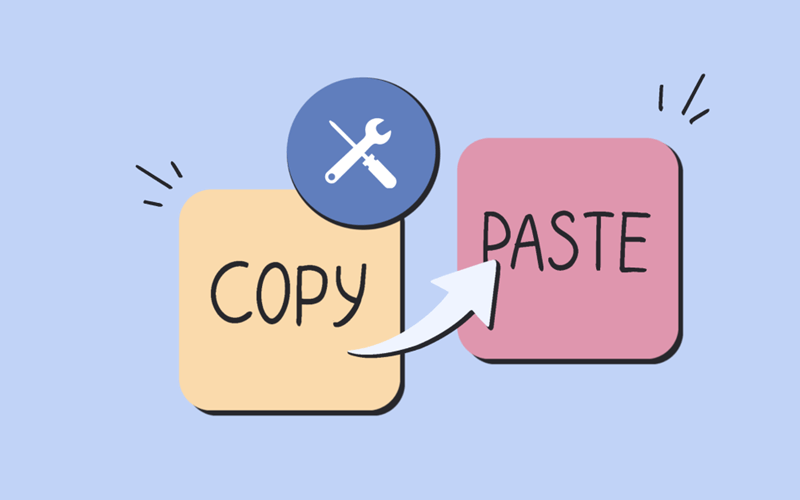
Tapi terkadang mungkin kamu menemukan beberapa permasalahan saat melakukan copy – paste, baik di Android dan di iPhone. Sebenarnya kamu bisa mengatasinya dengan beberapa hal berikut:
Mengatasi Masalah Copy-Paste di Android
- Teks Tidak Muncul Saat Dicopy: Jika teks tidak muncul saat kamu mencoba menyalinnya, pastikan aplikasi yang kamu gunakan mendukung fungsi copy – paste. Jika masalah masih berlanjut, coba restart perangkatmu dan ulangi langkah copy – paste.
- Clipboard Kosong: Kadang-kadang clipboard bisa kosong meskipun kamu sudah menyalin teks. Cobalah untuk menyalin ulang teks tersebut. Jika masalah tetap terjadi, kamu bisa mencoba menggunakan aplikasi clipboard manager.
- Aplikasi Tidak Merespons: Jika aplikasi tempat kamu ingin menempelkan teks tidak merespons atau error, coba tutup aplikasi tersebut dan buka kembali. Pastikan juga aplikasi tersebut sudah diperbarui ke versi terbaru untuk menghindari bug.
Mengatasi Masalah Copy-Paste di iPhone
- Teks Tidak Bisa Dipilih: Beberapa aplikasi mungkin tidak mendukung pemilihan teks. Pastikan kamu menggunakan aplikasi yang mendukung fungsi copy – paste. Atau, kamu bisa coba menyalin teks dari aplikasi lain yang kompatibel.
- Universal Clipboard Tidak Berfungsi: Jika kamu menggunakan fitur Universal Clipboard dan mengalami masalah, pastikan kedua perangkat (iPhone dan Mac) terhubung ke akun iCloud yang sama dan berada dalam jarak Bluetooth yang sesuai. Kalau masih bermasalah, coba Restart kedua perangkat tersebut.
- Clipboard Kosong Setelah Menyalin: Jika clipboard di iPhone tampak kosong setelah menyalin teks, pastikan kamu telah menyalin teks dengan benar. Jika masalah berlanjut, coba gunakan aplikasi pihak ketiga seperti Paste yang menawarkan fitur clipboard yang lebih canggih.
Langkah-Langkah Tambahan untuk Mengatasi Masalah Copy – Paste
- Periksa Update Software: Pastikan software di perangkat Android atau iPhone kamu selalu diperbarui ke versi terbaru, siapa tahu ada perbaikan bug dan peningkatan fitur.
- Bersihkan Cache Aplikasi: Kadang-kadang, membersihkan cache aplikasi dapat membantu mengatasi masalah copy – paste. Di Android, kamu bisa melakukannya melalui pengaturan aplikasi. Di iPhone, kamu bisa menghapus aplikasi dan menginstalnya kembali untuk membersihkan cache.
- Gunakan Aplikasi Clipboard Manager: Aplikasi clipboard manager bisa membantu menyimpan dan mengelola teks yang telah disalin, mengurangi risiko kehilangan data yang telah kamu salin.
Jika ternyata semua solusi di atas belum bisa mengatasi masalah copy – paste yang kamu hadapi, mungkin kamu harus hubungi pihak perangkat siapa tahu ada kesalahan teknis yang lebih serius.
Kesimpulan
Jadi kesimpulannya adalah, melakukan copy – paste di HP baik Android dan iPhone itu sangat mudah. Kemudahan ini membawa keefisienan serta efektivitas dalam melakukan berbagai kegiatan, baik belajar maupun pekerjaan.
Namun, tidak bisa dipungkiri bahwa terkadang melakukan copy – paste juga bisa menimbulkan masalah. Namun sebenarnya masalah-masalah itu bisa diatasi dengan mudah, yang penting kamu selalu update software dan memastikan cache di aplikasi kosong.
Jika masalah masih berlanjut, kami sarankan untuk bertanya dan konsultasi pada pihak yang lebih profesional, ya. Punya permasalahan atau ada yang ingin ditanyakan seputar copy – paste? Silakan tulis di kolom komentar, ya.

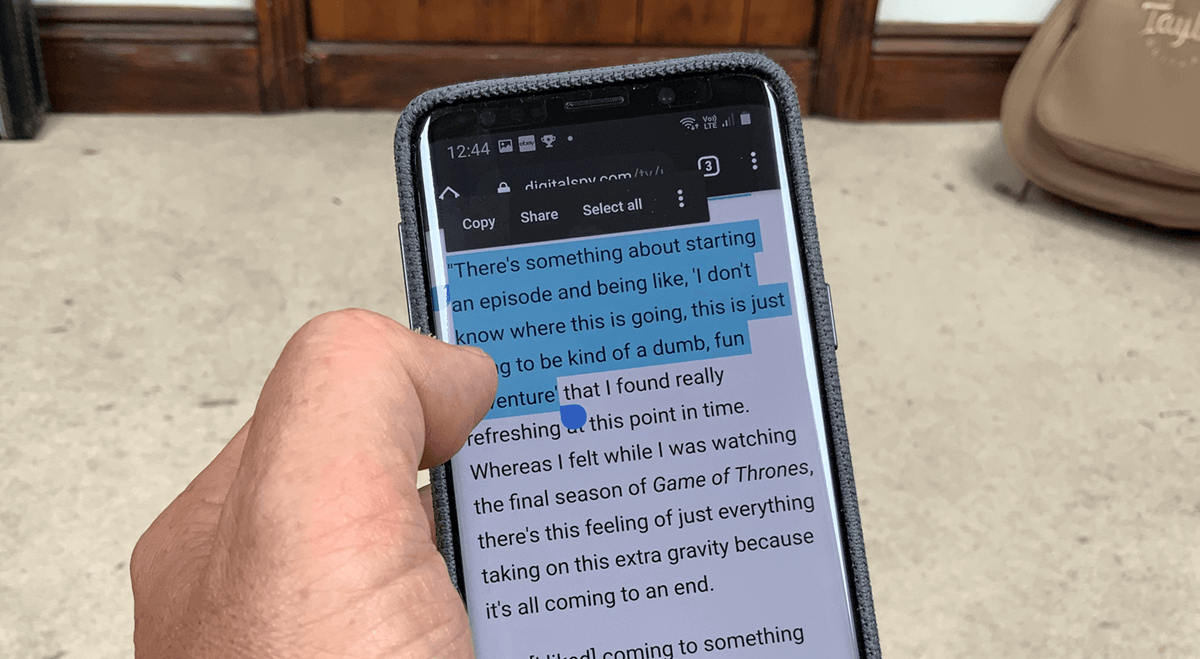




well kesimpulan sementara, kontradiktif dgn yg didengung2kan… too many issues i think.
mulai dr review yg hanya diulang2 saja topiknya,
-bluetooth msh berkutat dgn permasalahan yang sama, hanya bisa share file foto/kecil
-dukungan format video yg terbatas
-ketidak mampuan record unlimited video, pdhl kapasitas penyimpanan sangat besar
-mana review penggunaan office suit yg sbnrnya sangat2 krusial dan mrpkn satu dari sekian alasan kita untuk pindah ke wp8
-ga adanya aplikasi yg bombing dr microsoft yg bs jd alasan buat wp8(nokia) laku keras di pasaran
-connectivity dgn pc/laptop msh bner2 penting dan vital dan msih membutuhkan software2 tertentu.. come on, this is a smartphone or what???
-playlist yg nggak fleksibel
-nggak ada file manager, sayang sekali
-rasanya masih banyak bugs yg lain yg belum terungkap….
asli, saya maniak windows mobile, tetapi ekspektasi saya ke wp 8 trnyata tidak terwujud.
salah satu alasan windows mobile 6.0/6,5 kalah bersaing sama symbian pada jamannya adalah tidak ada/sangat minimnya follow up/ support aplikasi yg friendly market(sangat ditunggu dan dibutuhkan masyarakat bahkan paling awam sekalipun), dan ini diulangi lagi oleh microsoft kali ini pada wp8 dengan menyetir masyarakat dengan standart mereka.
all in all, there are no perfect love stories…
kayaknya saya akan tunggu agak lebih lama lagi untuk switch ke windows phone 8.
Saya rasa belum ada yg pernah bisa membuat saya puas seperti my customized motorola q9h waktu itu.
aslinya kekurangan2 tersebut di atas bs diakali klo microsoft bs lbih bermurah hati pada aplikasi pihak ketiga,
ngomong opo toh awak mu iki le… le…..
ternyata copy paste windows phone sesuai dengan ekspektasi saya..